【EasyN易视眼软件下载】EasyN易视眼多视窗软件 v2.0.28.5359 免费电脑版
软件介绍
EasyN易视眼多视窗软件是一款功能强大的视频监控软件,可以显示日期、CPU使用率、内存使用率等基本信息,让用户可以更加合理的管理电脑资源。还可以帮助用户管理多个摄像机或摄像头,该软件实现网络摄像机的监控等功能,用起来是非常简单方便的。
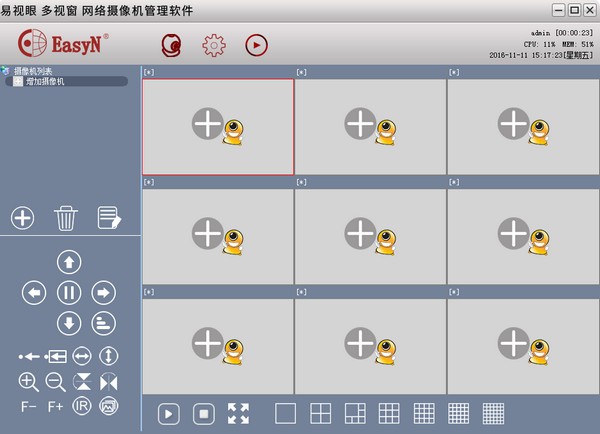
EasyN易视眼软件特色
系统功能栏:系统的主要功能按钮;
设备信息栏:显示添加的设备基本信息;
云台控制:对支持云台控制摄像机进行云台控制;
预览界面:摄像机视频进行实时预览;
基本信息:显示日期、CPU使用率、内存使用率等基本信息。
EasyN易视眼软件功能
1、双击打开软件,出现载入数据界面,上有版本信息,等待载入完成之后,显示软件界面
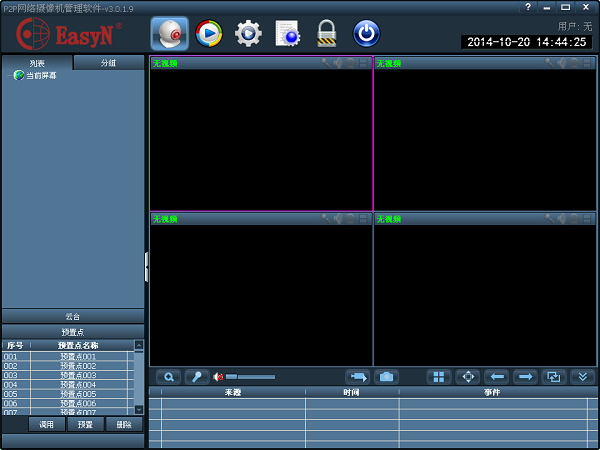
2、点击最上面一排的第三个按钮[设置],出现登陆弾框,默认用户名admin,密码空
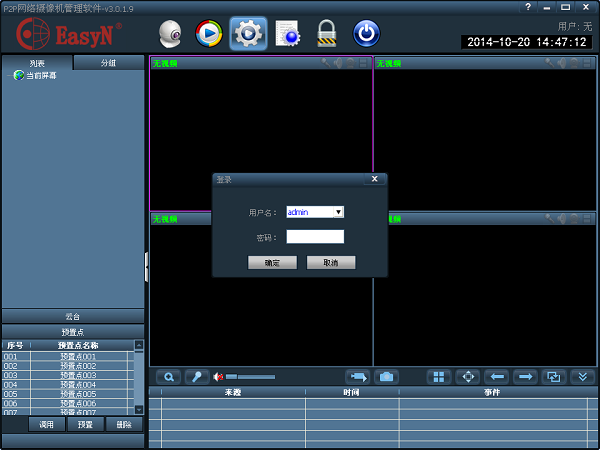
3、点击确认或者直接回车登陆,弹出设置新的密码提示,请自行修改密码
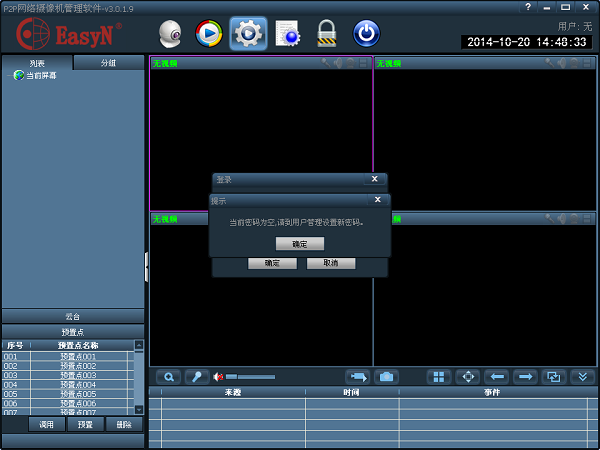
4、点击确定后,进入到了设置界面,我们先添加一个区域,弹框要求填写区域名称,填好后确定
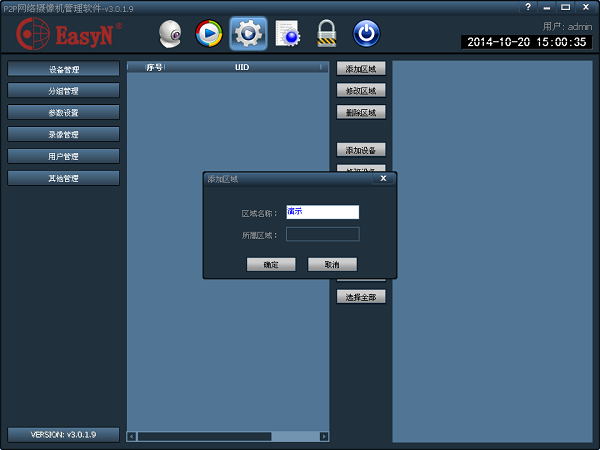
5、点击确定后,你会发现在右边多了一个区域名字为演示

6、此时我们一般是电脑、网络摄像机、路由器接在同一个局域网,所以我们可以快速的通过搜索来找到设备。你会在中间栏最下面倒数第二个找到搜索按钮,点击搜索,在序号、UID栏就会出现设备对应信息
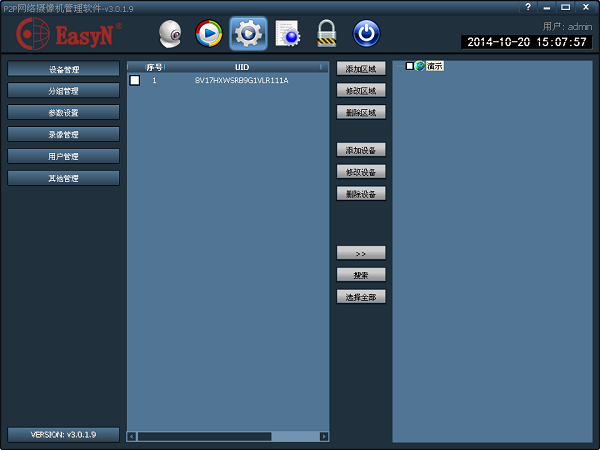
7、勾选序号前面的框框,出现一个√,表示选中了,然后勾选中区域
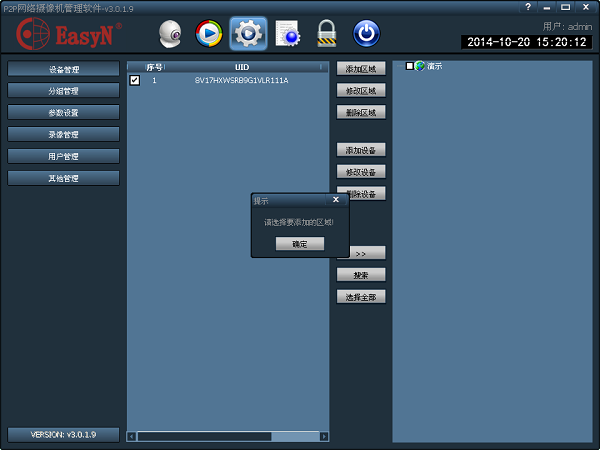
8、勾选好设备,然后勾选好区域,点击倒数第三个“》”按钮,在搜索按钮的上面那个,然后你会发现区域下面多了一个设备了
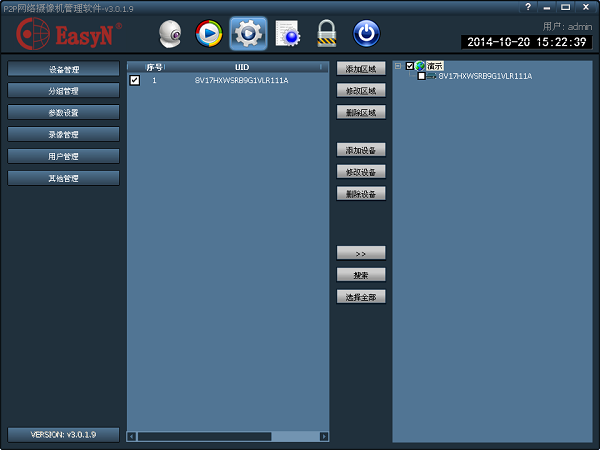
9、我们选中右边区域下的设备,然后点击中间的修改设备,把设备名称改一下
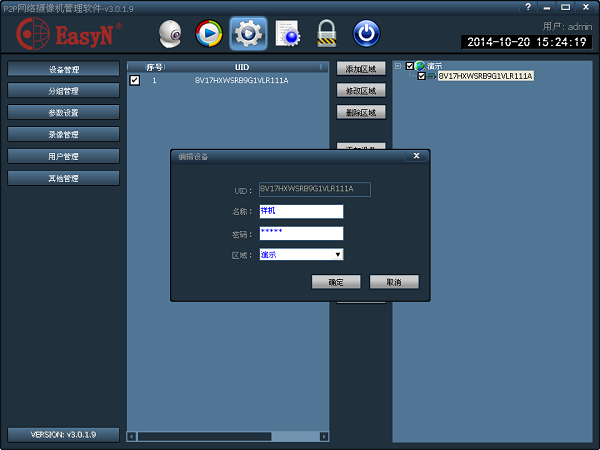
10、确定后会在UID后面显示一个名称了
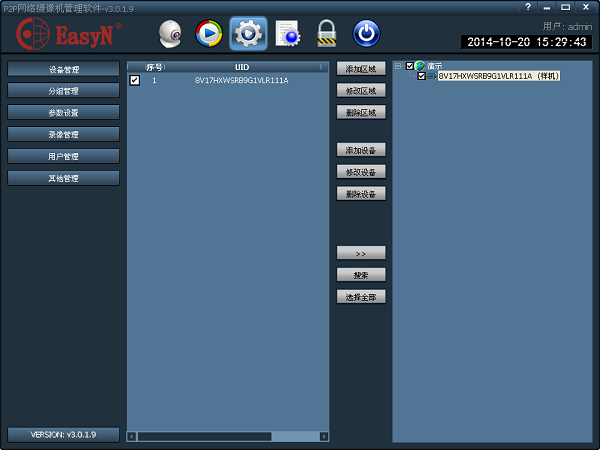
11、到了这里,我们就完成了区域和设备的添加,多个设备多个区域也是如此操作。我们回到软件开启的界面,点击最上面一排按钮的第一个预览按钮

12、可以看到左上角有一个列表,下面就有我们刚刚添加的区域“演示”和设备“样机”,刚刚的问题不改设备名称在这里就是显示一串UID了,容易泄露账号信息噢。双击区域下面的设备,这里则双击样机,在右边框框里面有画面显示了。然后在当前屏幕下面就会出现刚刚双击的设备名称了,再往下是云台控制。最下面有一个状态栏,可以点击最右边的按钮隐藏
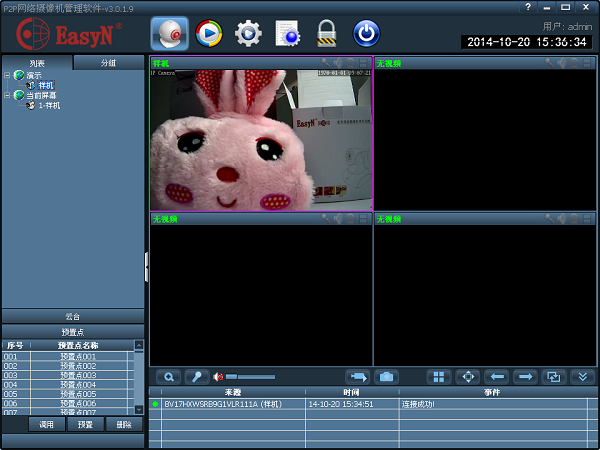
13、默认的是四画面,也就是可以多个设备一起显示观看的。切换单画面和多画面按钮在状态栏上面的中间位置靠右,拍照按钮的右边四个格子的就是了。点击你会发现有单画面、4画面、6画面、8画面、9画面、16画面选择项。也就是最多可以同时接入16个设备同时观看噢
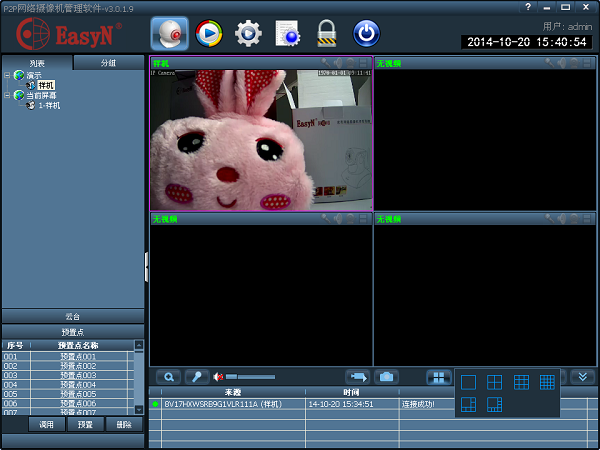
14、单画面效果:

15、全屏显示效果:

下载仅供下载体验和测试学习,不得商用和正当使用。
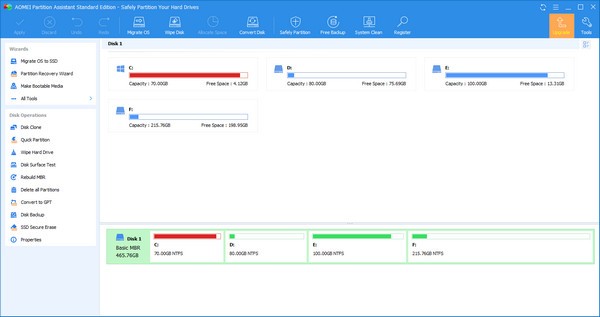
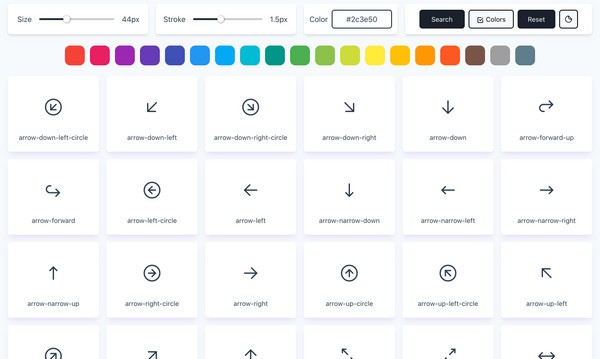
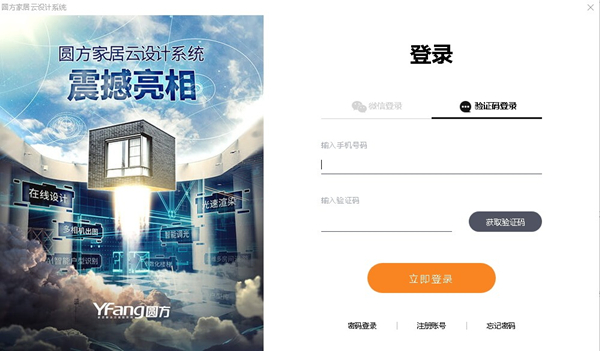
发表评论